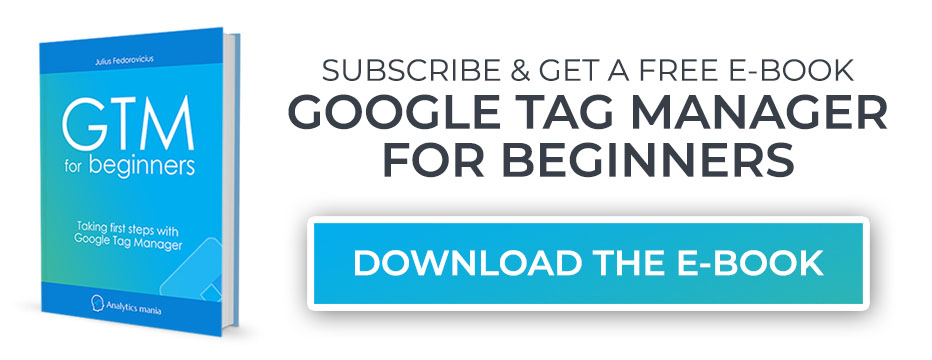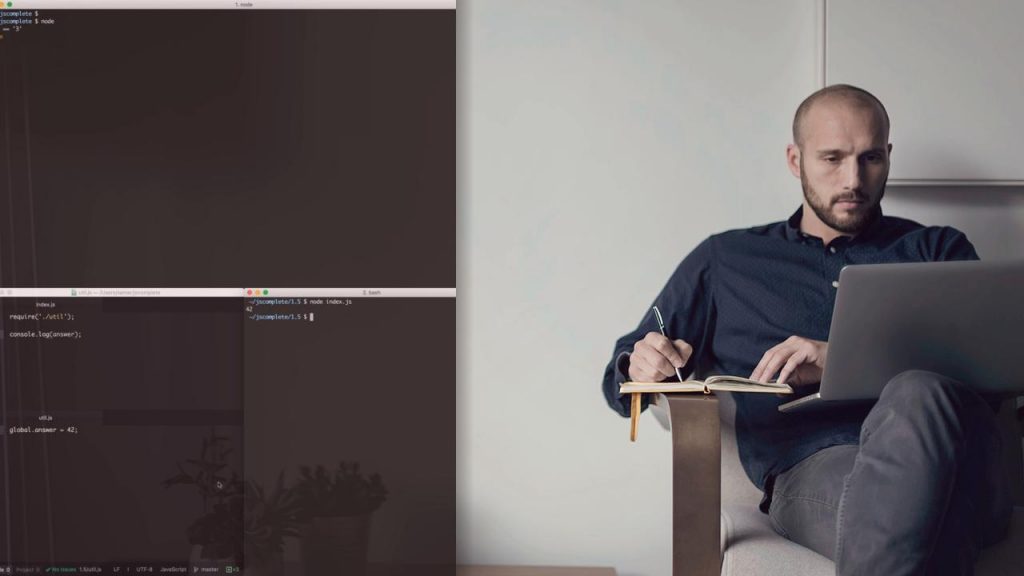# 1. Отслеживание форм с помощью Google Tag Manager (со слушателем форм)
# 2. Отслеживание страницы «Спасибо» с помощью Диспетчера тегов Google
Если прослушиватель стандартных форм в Диспетчере тегов Google не работает в вашем случае, вы должны проверить, будет ли эта форма перенаправлять пользователя после успешной отправки на другую страницу.
Если да, то какой именно URL (веб-адрес) будет перенаправлять?
- Является ли этот адрес уникальным?
- Если да, могут ли пользователи просто перейти на эту страницу без фактической отправки формы? Если ответ на последний вопрос — нет, тогда вы можете создать триггер просмотра страницы, который запускается только на данной странице успешной отправки.
Совет: Вы всегда можете проверить отчеты поведения потока Google Analytics, чтобы узнать, попадают ли пользователи на страницу успешной отправки из разных мест вашего веб-сайта. Ваша цель – максимально избегать случайных визитов страницы успешной отправки (страницы «Спасибо заказ»).
Теперь давайте создадим триггер, который запускается только на странице успешной отправки.
1. Перейдите в Triggers в Диспетчере тегов Google.
2. Нажмите кнопку «Создать».
3. Выберите тип триггера «Просмотр страницы и просмотры некоторых страниц».
4. Если посетитель перенаправляется на https://www.example.com/form/thankyou.html, вы можете установить для этого триггера одно из следующих правил:
- Путь к странице равен /form/thankyou.html.
- Или URL страницы содержит /form/thankyou.html. Постарайтесь быть как можно более конкретными. Установка только «спасибо» как правило для этого триггера может оказаться не лучшей идеей, потому что могут быть другие страницы, которые могут содержать это слово в URL-адресе (а мы этого не хотим!).
5. И не забудьте правильно назвать триггер — «Просмотр страницы — успешная форма отправки заявки». Заголовок должен быть четким, иначе у вас будет беспорядок в вашей учетной записи GTM (в долгосрочной перспективе). Вы можете больше узнать о советах по именованию здесь.
Проверка
1. Назначьте этот новый триггер тегу Google Analytics, который вы создали в начале.
2. Откройте (или обновите) режим предварительного просмотра и отладки, обновите веб-страницу с формой, которую вы хотите отслеживать.
3. Затем заполните форму и отправляйте. После успешной отправки вы будете перенаправлены на страницу «Спасибо». Отлично, если тег Google Analytics был запущен! Также (если возможно) попробуйте отправить другую форму на свой сайт (чтобы увидеть, не срабатывает ли тэг в нестандартной ситуации).
Еще о способах отслеживания формы с помощью Диспетчера тегов
# 3. ОТСЛЕЖИВАНИЕ ФОРМЫ AJAX С ПОМОЩЬЮ ДИСПЕТЧЕРА ТЕГОВ GOOGLE
# 4. ФОРМЫ ОТСЛЕЖИВАНИЯ С ИСПОЛЬЗОВАНИЕМ ТРИГГЕРА ВИДИМОСТИ ЭЛЕМЕНТОВ
# 5. НАПИШИТЕ СВОЙ СОБСТВЕННЫЙ АВТОМАТИЧЕСКИЙ ПРОСЛУШИВАТЕЛЬ СОБЫТИЙ
# 6. ОТСЛЕЖИВАНИЕ ФОРМ С ПОМОЩЬЮ СОБЫТИЙ DATALAYER
# 7. Отслеживание формы с помощью DOM Scraping
Материал подготовлен на основе статьи на Analytics mania